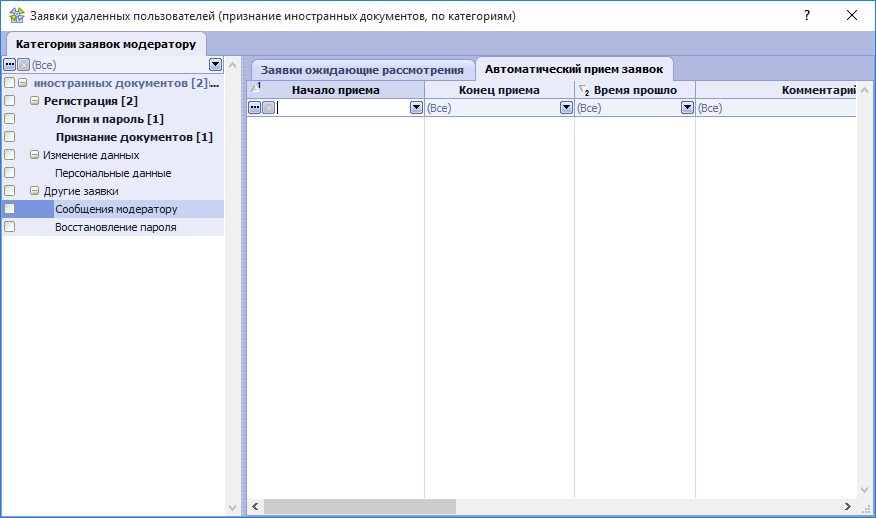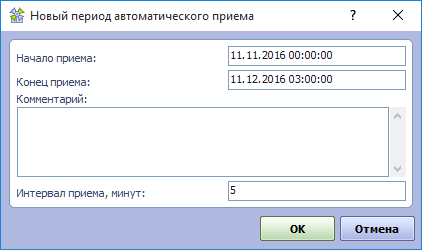Заявки, поданные на признание документов об иностранном образовании, находятся в форме Заявки удаленных пользователей участка Признание документов об иностранном образовании.

В разделе Категории заявок модератору будут отображаться все заявки, поступившие на признание документов об иностранном образовании, включая на получение логина и пароля, признание документов и изменение персональных данных.
Для того чтобы увидеть новую заявку модератор должен выбрать одну из категорий заявок и с помощью контекстного меню в представлении Заявки ожидающие рассмотрения (правая кнопка мыши в любом месте таблицы) вызвать действие Обновить. Все поступившие заявки отобразятся в таблице данных Заявки ожидающие рассмотрения. Для удобства работы с записями можно использовать фильтры по каждому из столбцов. Так, например, удобно использовать фильтр по столбцу " Состояние " для отбора заявок со статусом " Ожидает рассмотрения ".
Для того чтобы более подробно ознакомиться с заявкой и принять решение по принятию или отклонению заявки необходимо:
- В представлении Заявки ожидающие рассмотрения выбрать заявку.
- Из контекстного меню вызвать действие Посмотреть и принять.
- Откроется форма просмотра заявки, в которой отображается подробная информация по заявке. Вся информация располагается на вкладках Общая информация, Регистрационные данные, Конкурсы, Иностранное образование и Другие документы. Для просмотра содержимого документов необходимо в соответствующих полях использовать кнопку
 либо загружать файл с помощью кнопки
либо загружать файл с помощью кнопки  . Все поля отображаются в режиме "только для чтения", за исключением поля Сообщение (вкладка Общая информация), в котором можно ввести тест сообщения, направляемое удаленному пользователю при принятии/отклонении заявки.
. Все поля отображаются в режиме "только для чтения", за исключением поля Сообщение (вкладка Общая информация), в котором можно ввести тест сообщения, направляемое удаленному пользователю при принятии/отклонении заявки. - Для того чтобы принять заявку нужно нажать кнопку Принять, для отклонения Отклонить.
- После принятия/отклонения заявки, отобразится следующая по порядку заявка на модерацию. Для выхода из формы нужно нажать кнопку Отмена.
Отдельной категорией выделены Сообщения модератору.
В этом разделе будут отображаться заявки с сообщениями от участников. Это могут быть как технические вопросы, связанные с работой личного кабинета, так и вопросы сотрудникам приемной комиссии.
Для того чтобы ответить на сообщение, необходимо из контекстного меню вызвать действие "Посмотреть и принять " и в появившемся окне ввести текст ответа.
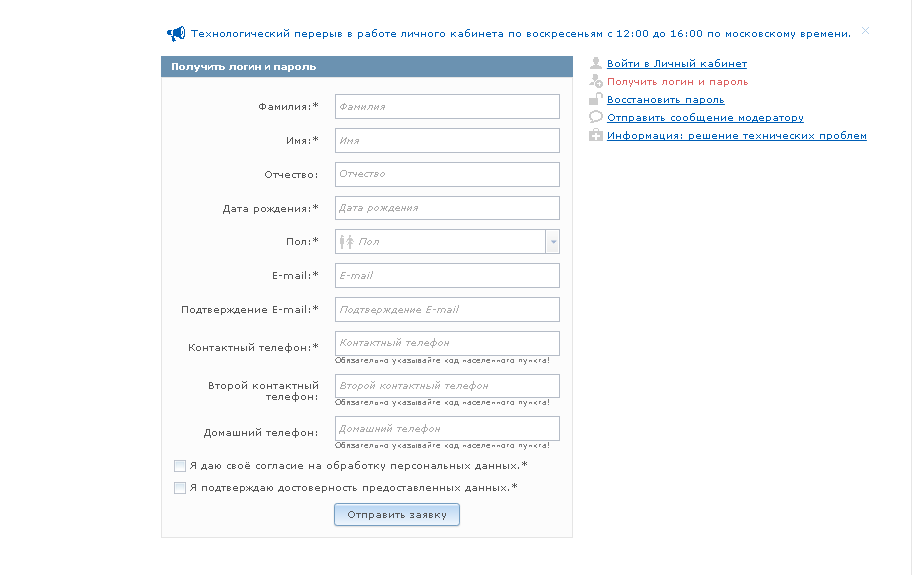
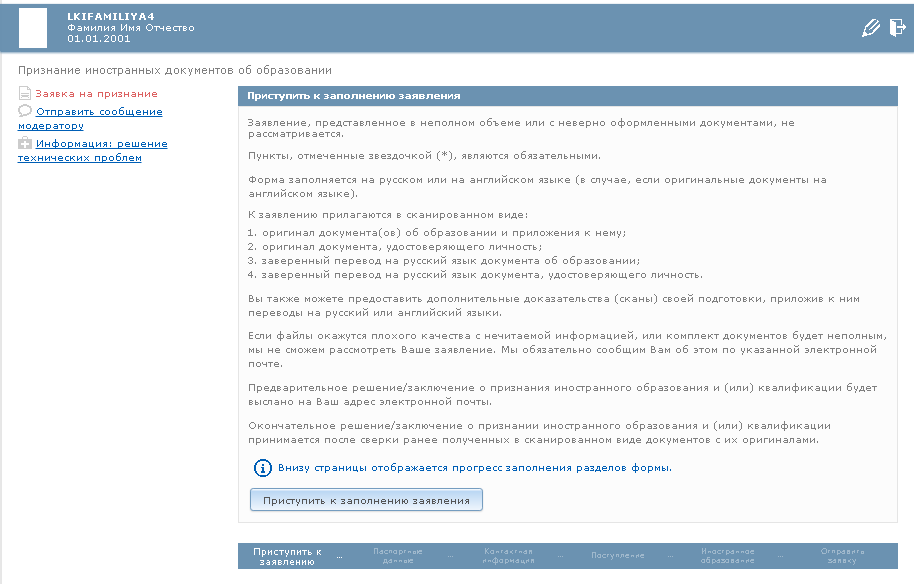

 либо загружать файл с помощью кнопки
либо загружать файл с помощью кнопки  . Все поля отображаются в режиме "только для чтения", за исключением поля Сообщение (вкладка Общая информация), в котором можно ввести тест сообщения, направляемое удаленному пользователю при принятии/отклонении заявки.
. Все поля отображаются в режиме "только для чтения", за исключением поля Сообщение (вкладка Общая информация), в котором можно ввести тест сообщения, направляемое удаленному пользователю при принятии/отклонении заявки.